很多小伙伴在对演示文稿进行编辑时都会选择使用PPT程序,因为在PPT中我们可以给幻灯片添加图片、文字、形状或是图表等各种内容,还可以在幻灯片中设置动画效果,使其更加生动形象。有的小伙伴在使用PPT程序对演示文稿进行编辑的过程中想要保证图片的清晰度,这时我们可以选择进入powerpoint选项的高级设置页面,然后在该页面中找到并勾选“不压缩文件中的图像”选项即可。有的小伙伴可能不清楚具体的操作方法,接下来小编就来和大家分享一下PPT避免插入的图片被压缩的方法。

1、第一步,我们先右键单击一个演示文稿,然后在菜单列表中点击打开方式选项,再在子菜单列表中选择“PowerPoint”选项

2、第二步,进入PPT页面之后,我们在页面左上角点击打开“文件”选项

3、第三步,接着我们在文件页面的左侧列表中点击打开“选项”

4、第四步,进入PowerPoint选项页面之后,我们先点击打开“高级”选项

5、第五步,在高级设置页面中,我们找到并勾选“不压缩文件中的图像”选项,最后点击确定选项即可

以上就是小编整理总结出的关于PPT避免插入的图片被压缩的方法,我们在PowerPoint选项的高级设置页面中找到“不压缩文件中的图像”选项,点击勾选该选项,再点击确定选项即可,感兴趣的小伙伴快去试试吧。
 蚂蚁花呗和信用卡哪个利息高 信用卡和花
蚂蚁花呗和信用卡哪个利息高 信用卡和花
蚂蚁花呗和信用卡哪个利息高?花呗和信用卡一样都是一种先消......
 《神领编年史》发售日是哪天?发售时间
《神领编年史》发售日是哪天?发售时间
神领编年史游戏在近日史克威尔艾尼克斯直播活动中除了公布了......
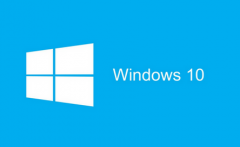 win10pe是什么意思
win10pe是什么意思
很多电脑初使用者,都会遇到重装系统的情况,而我们若是要重......
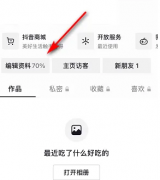 抖音如何更改抖音ID-抖音更改抖音ID的操
抖音如何更改抖音ID-抖音更改抖音ID的操
抖音APP是如今人人必备的短视频播放软件,那么你们知道抖音如......
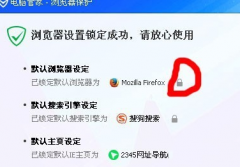 win101909频繁闪屏解决方法
win101909频繁闪屏解决方法
当我们在安装更新了新的win101909版本之后,运行期间就出现了屏......
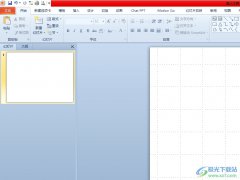
作为一款强大的演示文稿制作软件,ppt软件吸引了不少的用户前来下载使用,因为ppt软件中有着强大且实用的功能,能够让用户制作出令人满意的演示文稿,并有效提高用户的办公效率,所以...

在使用PPT程序编辑演示文稿的过程中,很多小伙伴经常会遇到各种各样的问题,例如在打开PPT之后可能会发现PPT页面中的子工具栏都不见了,不是我们习惯的直接显示在页面上方,而是需要我们...

ppt软件是一款专业的演示文稿制作软件,为用户带来了许多的便利和好处,并且深受用户的喜欢,因为在ppt软件中有着许多实用的功能,让用户可以简单快速的完成编辑工作,所以ppt软件受到了...
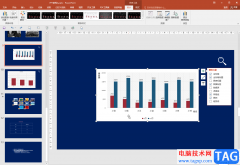
PowerPoint演示文稿是很多小伙伴都在使用的一款办公软件,在其中我们可以非常轻松地进行专业化的幻灯片编辑制作。如果我们在PowerPoint演示文稿中插入图表后,希望更改为柱形图和折线图的组...

我们想把幻灯片打印出来校对一下其中的文字,但是,一张纸只打印出一幅幻灯片,太浪费了,如何设置让一张打印多幅呢? 执行文件打印命令,打开打印对话框,将打印内容设置为讲...

在日常工作中我们经常会需要编辑和制作各种PPT,在需要制作PPT时很多小伙伴都会选择使用PowerPoint演示文稿这款软件,该软件性能更加稳定,使用起来非常地方便。如果我们需要在PowerPoint演示...

很多小伙伴在使用PPT程序对演示文稿进行编辑的过程中经常会需要对幻灯片中的图表进行编辑。有的小伙伴想要在幻灯片的图表中添加线性预测趋势线,但又不知道该在哪里找到相关工具。其实...

PPT是很多小伙伴都在使用的一款演示文稿编辑程序,在这款程序中,我们可以根据自己的需求对演示文稿中的幻灯片进行各种内容添加,例如图片、图表、形状等。有的小伙伴在使用PPT编辑演示...

ppt是一款专业的演示文稿制作软件,为用户带来了许多强大且实用的功能,帮助用户简单轻松的完成编辑工作,因此ppt软件成为了用户制作工作报告或是年度总结的必备工具,当用户在制作演示...
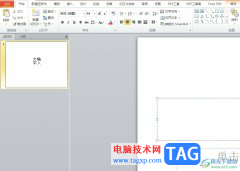
用户在日常的工作中都会接触到ppt软件来完成演示文稿的编辑,在这款办公软件中用户可以体验到实用的功能带来的便利,能够有效的提升自己的办事效率,因此ppt软件收获了许多用户的喜欢,...

很多小伙伴都喜欢使用WPS来对演示文稿进行编辑,因为在这款软件中,我们可以根据自己的需求在幻灯片中插入图片、形状或是图表等各种内容。有的小伙伴在使用WPS对演示文稿进行编辑时想要...

PowerPoint演示文稿是很多小伙伴都在使用的一款软件,在其中我们可以轻松编辑和制作各种需要的幻灯片。如果有需要我们还可以在幻灯片中插入表格。如果我们在PowerPoint演示文稿中插入表格后...
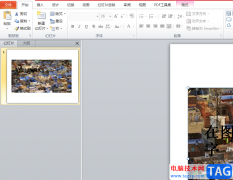
ppt软件是一款深受上班族喜爱的办公软件,在ppt中有着许多实用的模板,能够让用户简单轻松的完成编辑任务,还有着丰富的动画效果功能,让用户的文字内容可以生动形象的展示出来,因此...
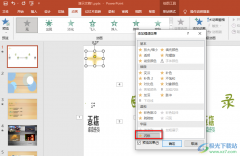
很多小伙伴在编辑幻灯片的时候都会使用PPT程序来打开演示文稿,并使用该程序中的工具对幻灯片进行图片、文字或是动画效果的添加。在编辑演示文稿的过程中,有的小伙伴想要在幻灯片中添...

PowerPoint演示文稿中有一个非常好用的功能——项目符号,使用该功能我们可以为文档添加喜欢的符号进行分隔,方便观众查看。如果设置多级项目符号后,我们希望设置多级项目符号,比如将...